Символы
Символы
Символ
С помощью кнопки Символ вы можете вставить в текст всякие символы, которых нет на клавиатуре. Список некоторых особо популярных символов открывается сразу при щелчке на этой кнопке. Среди них значки евро, фунта стерлингов, некоторые греческие буквы и т. д. Просто щелкните на нужном, и он вставится в документ в то место, где установлен курсор.
Чтобы получить доступ к огромному количеству других символов, среди которых обязательно будет нужный вам значок, щелкните на кнопке Символ и выберите пункт Другие символы. Откроется окошко, в котором вы сможете выбрать для своего документа самые необычные загогулинки (рис. 1.77).
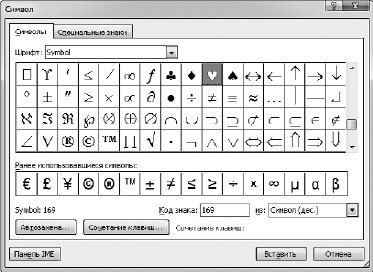
Рис. 1.77. Окно вставки символа
Видите, в поле Шрифт есть стрелочка, значит, там спрятался список. Вы можете выбрать любой из значков любого шрифта и вставить его в ваш текст. Чего там только нет! Любая «зюка» и даже «закозюка»!
Чтобы вставить символ в текст, нужно выделить его и нажать кнопку Вставить. Символ появится в том месте, где на экране мерцает курсор.
 – вот чего я навставляла! По-моему, очень красиво.
– вот чего я навставляла! По-моему, очень красиво.
Удобно, что окно Символ не нужно закрывать, вы можете вставлять сколько угодно символов, просто переходя с помощью мышки из окна символов в окно документа. В том месте, где вы щелкнете мышкой на окне документа, появится курсор.
Формулы
Честно говоря, я в некотором замешательстве, потому что формулы нужны в основном тем, кто пишет (распечатывает) работы по математике (физике, химии), а они в большинстве своем компьютером уже владеют, и самоучители для начинающих им не нужны.
Уж если человек разобрался во всех этих логарифмах и прочих интегралах, освоить Word для него – раз плюнуть!
Итак, как только вы выберете команду Формула, у вас на экране появится Место для формулы, а на ленте – новая вкладка Конструктор (рис. 1.78).
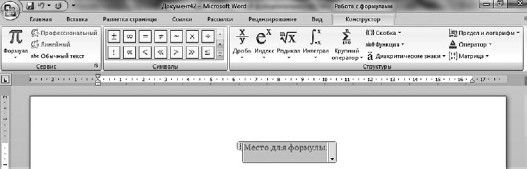
Рис. 1.78. Место для формулы и вкладка Конструктор для работы с формулами
В группе Сервис вкладки Конструктор вы сможете выбрать готовую формулу из списка и внешний вид для нее: профессиональный, линейный или обычный текст.
В группе Символы находятся самые часто встречающиеся математические символы.
В группе Структуры расположены отдельные блоки для формул. Из них, как из конструктора, вы сможете скомпоновать любую формулу.
Если вы набрали формулу, которой будете часто пользоваться, то можете сохранить ее в списке формул. Для этого выделите формулу, в группе Сервис щелкните на кнопке Формула и выберите команду Сохранить выделенный фрагмент в коллекцию формул.
Я уверена, разберетесь!
Более 800 000 книг и аудиокниг! 📚
Получи 2 месяца Литрес Подписки в подарок и наслаждайся неограниченным чтением
ПОЛУЧИТЬ ПОДАРОКДанный текст является ознакомительным фрагментом.
Читайте также
13.4.1. Широкие символы
13.4.1. Широкие символы Мы начнем с концепции широких символов (wide character). Широкий символ является целым типом, в котором может храниться любое значение из определенного используемого многобайтного набора символов.Широкие символы представлены на С типом wchar_t. C99
Отладочные символы
Отладочные символы Большинство программ и библиотек по умолчанию компилируются с символами отладки. ( с опцией gcc -g).При отладке программы или библиотеки, скомпилированной с отладочной информацией, отладчик предоставляет не только адреса в памяти, но и имена алгоритмов и
Символы
Символы СимволС помощью кнопки Символ вы можете вставить в текст всякие символы, которых нет на клавиатуре. Список некоторых особо популярных символов открывается сразу при щелчке на этой кнопке. Среди них значки евро, фунта стерлингов, некоторые греческие буквы и т. д.
6.1. Символы
6.1. Символы Символ в Ruby — это экземпляр класса Symbol. Синтаксически он обычно обозначается двоеточием (:), за которым следует идентификатор.Символ похож на строку, он тоже соответствует последовательности символов. Отличие от строки состоит в том, что у каждого символа есть
6.1.1. Символы как перечисления
6.1.1. Символы как перечисления В языке Pascal и в поздних версиях С есть понятие перечисляемого типа. В Ruby ничего подобного быть не может, ведь никакого контроля типов не производится. Но символы часто используются как мнемонические имена; стороны света можно было бы
6.1.2. Символы как метазначения
6.1.2. Символы как метазначения Мы нередко пользуемся исключениями, чтобы уйти от кодов возврата. Но никто не мешает возвращать коды ошибки, если вам так хочется. К тому же в Ruby метод может возвращать более одного значения.В таком механизме часто возникает необходимость.
Символы
Символы Эти знаки соответствуют типографским символам, таким, как А, &, + и т. п. Обычно под каждый символ отводится 1 байт памяти.Char: ключевое слово, используемое для указания данных этого типа. Данные этих типов могут принимать положительные и отрицательные
1. Металингвистические символы
1. Металингвистические символы При описании синтаксических конструкций, использующихся в записи оператора создания базового отношения на псевдокоде, применяются различные металингвистические символы. Это всевозможные открывающие и закрывающие скобки, разнообразные
Пробельные символы
Пробельные символы Символы пробел, табуляция, перевод строки, возврат каретки, новая страница, вертикальная табуляция и новая строка называются пробельными, поскольку они имеют то же самое назначение, что и пробелы между словами и строками в тексте на естественном языке.
Специальные символы
Специальные символы Картинками мы балуем документ сравнительно редко, а вот к услугам специальных символов приходится прибегать куда чаще. «Специальными» мы называем те символы, которые не указаны на нашей клавиатуре. И неважно, что это – значки арабской вязи, китайские
Специальные символы
Специальные символы Элементы (ключевые слова, параметры), которые обязательны во всех случаях, появляются без каких-либо дополнительных пометок, они выделены таким шрифтом, как и весь код в книге. В предыдущем примере ключевые слова SELECT и FROM являются обязательными для
6.1.3. Форматируем символы
6.1.3. Форматируем символы Для выполнения заданий нам понадобится материал разд. 5.1.4 и 5.1.5. Задание № 11. Открыть файл упр. pages, перейти на пустую страницу документа, вставив разрыв в конце последней строки аналогично предыдущему разделу.2. Набрать с клавиатуры фамилию, имя,